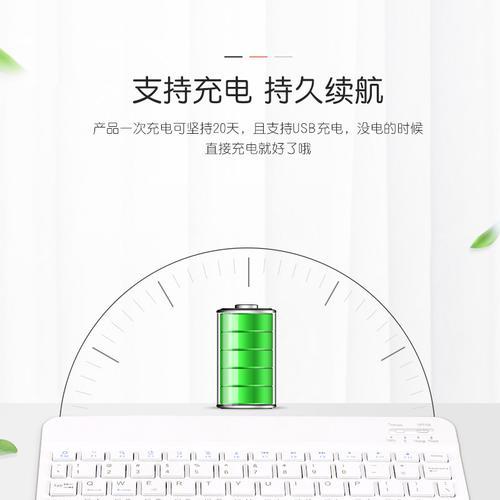在日常办公中,Excel是一个非常重要的工具。然而,很多人只会基本的操作,对于一些常用的快捷键并不熟悉。本文将介绍一些常用的Excel快捷键,帮助你在制作表格图时提高工作效率,节省时间成本。
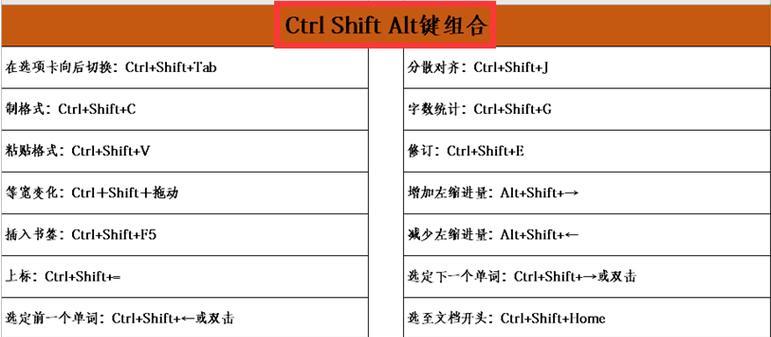
一:剪切、复制和粘贴(Ctrl+X、Ctrl+C、Ctrl+V)
快捷键Ctrl+X实现剪切选中内容,Ctrl+C实现复制选中内容,Ctrl+V实现粘贴剪切或复制的内容。这样可以避免反复操作鼠标点击菜单,提高编辑效率。
二:选中整列或整行(Shift+Space、Ctrl+Space)
在Excel中,经常需要选中整列或整行进行相关操作。使用Shift+Space可以选中整行,Ctrl+Space可以选中整列。这些快捷键可以省去鼠标拖动的步骤,大大提高操作速度。
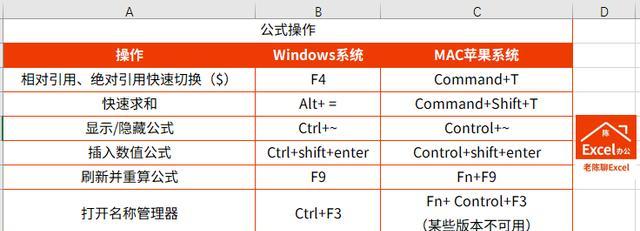
三:插入行或列(Ctrl++)
在Excel中插入行或列是常见的操作。使用快捷键Ctrl++可以快速插入一行或一列,无需手动右键点击菜单,节省时间和操作步骤。
四:删除行或列(Ctrl+-)
同样,使用快捷键Ctrl+-可以快速删除一行或一列。这比使用右键点击菜单删除更加便捷。
五:编辑单元格格式(Ctrl+1)
在Excel中,经常需要调整单元格的格式。使用Ctrl+1快捷键可以快速打开格式对话框,调整单元格的字体、对齐方式、边框等。
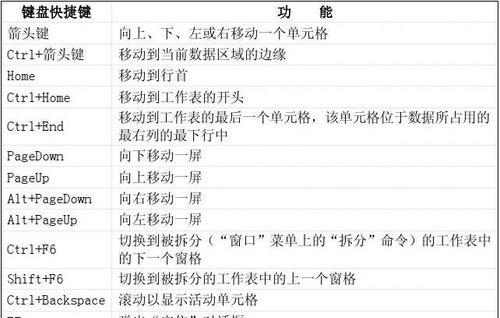
六:自动填充(Ctrl+D、Ctrl+R)
Excel的自动填充功能非常实用。使用Ctrl+D可以将选中的单元格向下填充,Ctrl+R可以将选中的单元格向右填充。这些快捷键可以快速复制数据,提高工作效率。
七:快速选中当前区域(Ctrl+A)
在Excel中,经常需要选中当前区域进行操作。使用Ctrl+A可以快速选中当前区域,省去鼠标拖动的步骤。
八:查找和替换(Ctrl+F、Ctrl+H)
查找和替换是Excel中常用的功能。使用Ctrl+F可以打开查找对话框,快速定位到指定内容,使用Ctrl+H可以打开替换对话框,快速替换指定内容。
九:撤销和重做(Ctrl+Z、Ctrl+Y)
在编辑Excel时,经常需要撤销或重做操作。使用Ctrl+Z可以快速撤销上一步操作,使用Ctrl+Y可以快速重做上一步撤销的操作。
十:排序和筛选(Alt+A+S)
Excel中的排序和筛选功能可以帮助我们对数据进行整理和分析。使用Alt+A+S快捷键可以打开排序和筛选功能,快速设置排序规则或筛选条件。
十一:计算公式(Ctrl+Enter)
在Excel中,经常需要使用公式进行计算。使用Ctrl+Enter可以同时输入选中单元格的公式,避免重复输入的麻烦。
十二:切换工作表(Ctrl+PgUp、Ctrl+PgDn)
当工作表数量较多时,切换工作表是常见的操作。使用Ctrl+PgUp可以切换到前一个工作表,使用Ctrl+PgDn可以切换到下一个工作表。
十三:隐藏和显示行列(Ctrl+9、Ctrl+0)
有时候需要隐藏一些行或列,使表格更加简洁。使用Ctrl+9可以隐藏选中的行,使用Ctrl+0可以隐藏选中的列。同样的快捷键也可以用来显示被隐藏的行或列。
十四:调整列宽和行高(Alt+H+O+I、Alt+H+O+A)
对于表格的美观性,调整列宽和行高是必要的。使用快捷键Alt+H+O+I可以自动调整选中列宽,使用快捷键Alt+H+O+A可以自动调整选中行高。
十五:保存和关闭工作簿(Ctrl+S、Ctrl+W)
快捷键Ctrl+S可以快速保存当前工作簿,避免数据丢失。使用Ctrl+W可以快速关闭当前工作簿,提高操作效率。
掌握常用的Excel快捷键是提升办公效率、节省时间成本的关键。通过学习和运用这些快捷键,我们可以更加地制作表格图,并且减少繁琐的操作步骤。希望本文介绍的常用Excel快捷键能够对读者在日常工作中有所帮助。